Увімкнути переадресацію портів для Prolink H5004NK
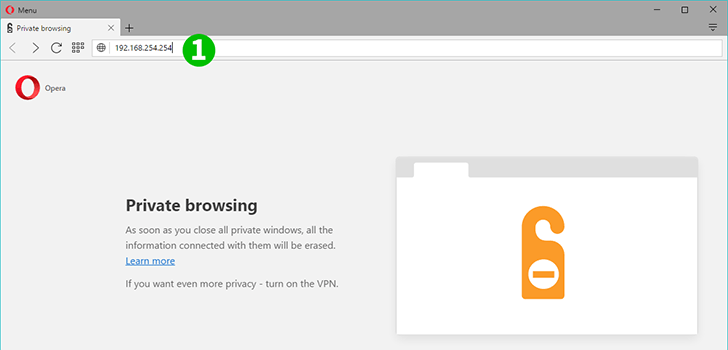
1 Відкрийте веб-браузер, введіть в адресному рядку 192.168.254.254 та натисніть "Enter"
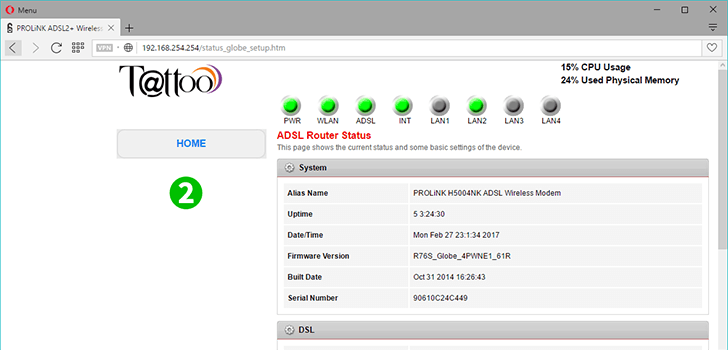
2 Ви будете перенаправлені на головну сторінку роутера
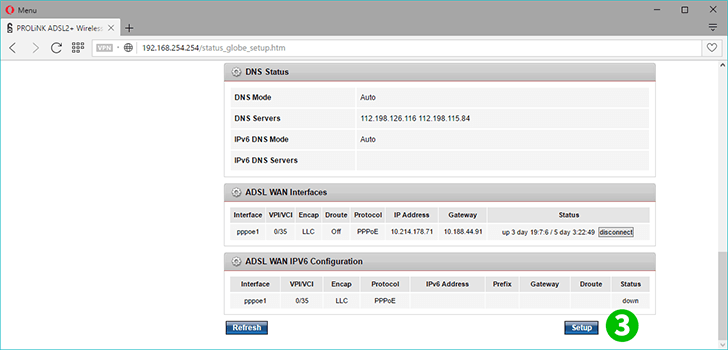
3 Прокрутіть сторінку вниз і натисніть на посилання "Setup"
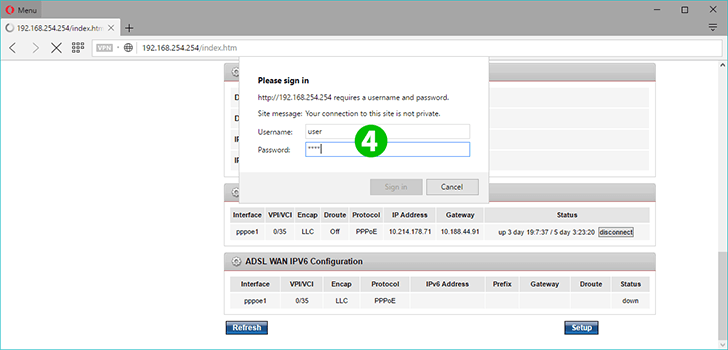
4 Введіть користувача як в полі імені користувача, так і в полі пароля
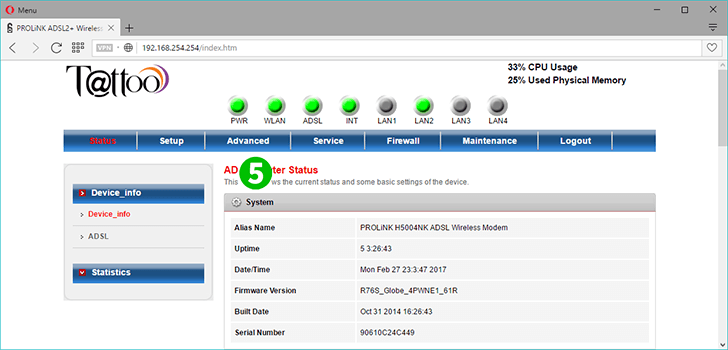
5 Після входу в систему перейдіть на вкладку "Advanced"
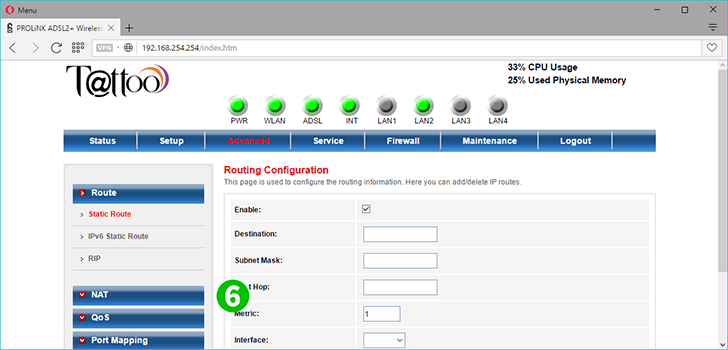
6 Перейдіть за посиланням "NAT" в лівій частині сторінки
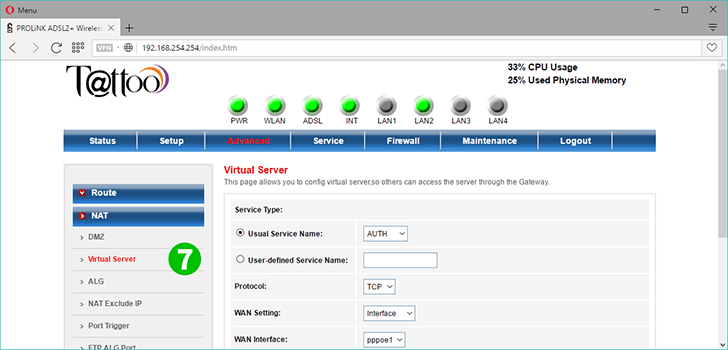
7 Потім натисніть на "Virtual Server", щоб налаштувати переадресацію портів
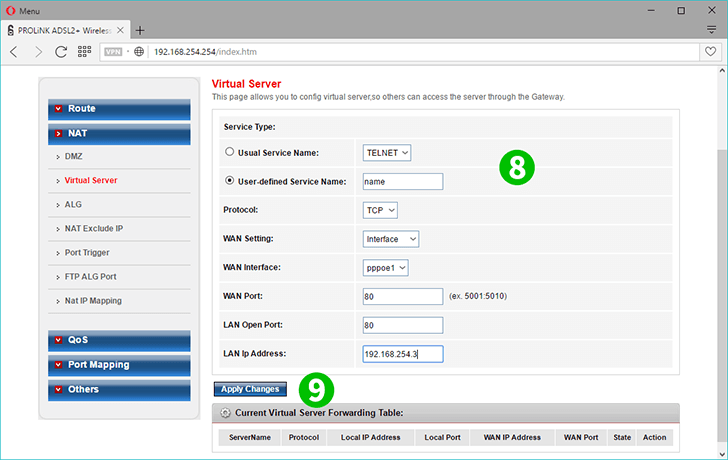
8 Заповніть необхідні поля для переадресації портів, натисніть перемикач "Користувацьке ім'я служби" і призначте ім'я для порту, який ви хочете переадресувати або відкрити. Введіть WAN-порт, LAN-порт і IP-адресу локальної мережі
9 Перейдіть за посиланням "Apply changes"
Для вашого комп'ютера налаштовано переадресацію портів!
Увімкнути переадресацію портів для Prolink H5004NK
Інструкція з активації переадресації портів для Prolink H5004NK